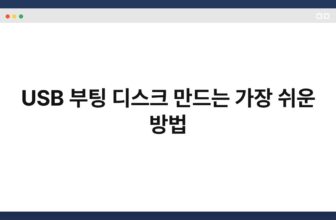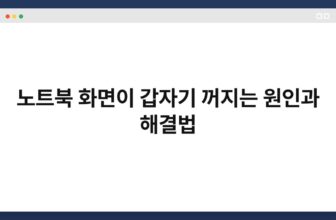윈도우 부팅 시 검은 화면이 뜨는 문제는 많은 사용자들이 겪는 흔한 상황입니다. 이 문제는 다양한 원인으로 발생할 수 있으며, 하드웨어 문제부터 소프트웨어 오류까지 여러 가지가 있습니다. 검은 화면이 나타나면 컴퓨터가 정상적으로 작동하지 않아 불편함을 겪게 됩니다. 이러한 상황에서 적절한 해결 방법을 알면 빠르게 문제를 해결할 수 있습니다. 이 글을 통해 윈도우 부팅 시 검은 화면이 뜰 때의 원인과 해결법을 다각도로 살펴보겠습니다. 또한, 각 단계별로 필요한 조치를 안내드리니, 문제 해결에 도움이 되실 것입니다.
윈도우 부팅 시 검은 화면의 원인 분석
윈도우 부팅 시 검은 화면이 발생하는 원인은 다양합니다. 첫 번째로 하드웨어 문제를 들 수 있습니다. 컴퓨터 내부의 부품이 제대로 연결되지 않거나 고장이 날 경우, 부팅 과정에서 문제가 발생할 수 있습니다. 이러한 경우, 하드웨어 점검이 필요합니다. 두 번째로는 소프트웨어 오류가 있습니다. 운영 체제의 파일이 손상되거나 업데이트 중 오류가 발생하면 검은 화면이 나타날 수 있습니다. 마지막으로 전원 문제도 원인 중 하나입니다. 전원 공급이 불안정하면 시스템이 정상적으로 작동하지 않기 때문입니다.
이러한 원인들을 파악하는 것이 중요합니다. 문제가 발생한 이유를 알면 적절한 해결책을 찾는 데 도움이 됩니다. 각 원인에 대해 보다 구체적으로 살펴보겠습니다.
| 원인 | 설명 |
|---|---|
| 하드웨어 문제 | 부품 연결 불량 또는 고장 |
| 소프트웨어 오류 | 운영 체제 파일 손상 또는 업데이트 오류 |
| 전원 문제 | 전원 공급 불안정 |
하드웨어 점검하기
하드웨어 문제는 윈도우 부팅 시 검은 화면의 주요 원인 중 하나입니다. 이럴 때는 먼저 하드웨어 연결 상태를 점검해야 합니다. 컴퓨터 내부의 케이블이나 부품이 느슨하게 연결되어 있지 않은지 확인하세요. 특히 RAM이나 그래픽 카드가 제대로 장착되어 있는지 점검하는 것이 중요합니다. 이 과정에서 먼지나 이물질이 끼어 있는지 확인하고 청소하는 것도 좋은 방법입니다.
또한, 모니터와 컴퓨터 간의 연결 상태도 점검해야 합니다. 모니터 전원이 켜져 있는지 확인하고, 케이블이 제대로 연결되어 있는지 확인하세요. 케이블이 손상되었거나 불량일 경우, 다른 케이블로 교체해보는 것이 좋습니다. 만약 여러 대의 모니터가 연결되어 있다면, 기본 모니터만 연결한 후 부팅해보세요.
마지막으로, 하드웨어 고장을 의심할 경우에는 부품을 교체해보는 것도 한 방법입니다. RAM이나 그래픽 카드를 다른 것으로 교체해보면 문제의 원인을 파악하는 데 도움이 됩니다.
| 점검 항목 | 설명 |
|---|---|
| 부품 연결 상태 확인 | RAM, 그래픽 카드 등 연결 상태 점검 |
| 모니터 연결 상태 | 케이블 및 전원 상태 점검 |
| 부품 교체 시도 | 고장을 의심할 경우 부품 교체로 확인 |
소프트웨어 오류 해결하기
소프트웨어 오류는 윈도우 부팅 시 검은 화면이 뜨는 또 다른 원인입니다. 이럴 때는 안전 모드로 부팅하여 문제를 진단할 수 있습니다. 안전 모드란 최소한의 드라이버와 프로그램만 로드하여 시스템을 부팅하는 방법입니다. 안전 모드로 부팅한 후, 최근에 설치한 프로그램이나 드라이버를 제거해보세요. 이 과정에서 문제가 해결될 수 있습니다.
또한, 시스템 복원 기능을 활용하는 것도 좋은 방법입니다. 시스템 복원은 이전의 정상 상태로 컴퓨터를 되돌리는 기능으로, 최근에 발생한 문제를 해결하는 데 유용합니다. 복원 지점을 선택하여 시스템을 복원하면, 문제가 해결될 가능성이 높습니다.
마지막으로, 윈도우 업데이트를 확인하세요. 최신 업데이트가 설치되지 않은 경우, 보안 패치나 버그 수정이 이루어지지 않아 문제가 발생할 수 있습니다. 업데이트를 통해 시스템의 안정성을 높이는 것이 중요합니다.
| 해결 방법 | 설명 |
|---|---|
| 안전 모드 부팅 | 최소한의 드라이버로 부팅하여 문제 진단 |
| 시스템 복원 | 이전 상태로 복원하여 문제 해결 시도 |
| 윈도우 업데이트 | 최신 업데이트 설치로 안정성 확보 |
전원 문제 점검하기
전원 문제는 윈도우 부팅 시 검은 화면의 또 다른 원인입니다. 전원 공급이 불안정하면 시스템이 정상적으로 작동하지 않을 수 있습니다. 이럴 때는 먼저 전원 케이블과 소켓을 점검하세요. 케이블이 손상되었거나 소켓에 문제가 있을 경우, 다른 소켓에 연결해보는 것이 좋습니다.
또한, 전원 공급 장치(PSU)의 상태도 확인해야 합니다. PSU가 고장 나면 전원이 제대로 공급되지 않아 부팅이 되지 않을 수 있습니다. 이 경우, PSU를 교체해보는 것이 필요합니다. 전원 공급 장치의 용량이 시스템 요구 사항에 맞는지도 확인하세요.
마지막으로, 배터리 문제도 고려해야 합니다. 노트북의 경우 배터리가 고장 나면 부팅이 되지 않을 수 있습니다. 배터리를 제거한 후 전원 어댑터만으로 부팅해보는 것도 좋은 방법입니다.
| 점검 항목 | 설명 |
|---|---|
| 전원 케이블 확인 | 케이블과 소켓 상태 점검 |
| 전원 공급 장치 점검 | PSU 상태 확인 및 필요 시 교체 |
| 배터리 문제 확인 | 노트북의 경우 배터리 문제 점검 |
BIOS 설정 확인하기
BIOS 설정은 윈도우 부팅 시 검은 화면 문제를 해결하는 데 중요한 역할을 합니다. BIOS는 컴퓨터의 기본적인 하드웨어 설정을 관리하는 프로그램으로, 잘못된 설정이 문제를 일으킬 수 있습니다. 이럴 때는 BIOS에 진입하여 설정을 확인해야 합니다.
먼저, 부팅 순서가 올바르게 설정되어 있는지 확인하세요. 하드 드라이브가 첫 번째 부팅 장치로 설정되어 있어야 합니다. 만약 USB나 CD/DVD 드라이브가 첫 번째로 설정되어 있다면, 부팅이 제대로 이루어지지 않을 수 있습니다. 올바르게 설정한 후 저장하고 BIOS를 종료하세요.
또한, BIOS에서 하드웨어 상태를 점검할 수 있는 기능이 있습니다. 하드웨어 상태를 확인하여 문제가 있는지 점검해보세요. 만약 BIOS에서 하드웨어 오류가 발견된다면, 해당 부품을 교체해야 할 수도 있습니다.
| 점검 항목 | 설명 |
|---|---|
| 부팅 순서 확인 | 하드 드라이브가 첫 번째로 설정되어 있는지 확인 |
| 하드웨어 상태 점검 | BIOS에서 하드웨어 상태를 점검 |
| 설정 저장 및 종료 | 변경 사항을 저장하고 BIOS 종료 |
드라이버 문제 해결하기
드라이버 문제는 윈도우 부팅 시 검은 화면의 또 다른 원인입니다. 드라이버가 손상되거나 호환되지 않을 경우, 부팅 과정에서 문제가 발생할 수 있습니다. 이럴 때는 안전 모드로 부팅하여 드라이버를 점검해야 합니다. 안전 모드에서 문제가 발생하지 않는다면, 드라이버가 원인일 가능성이 높습니다.
드라이버를 업데이트하거나 재설치하는 것이 필요합니다. 특히 그래픽 카드 드라이버는 부팅에 큰 영향을 미치므로, 최신 버전으로 업데이트하는 것이 중요합니다. 제조사의 웹사이트에서 드라이버를 다운로드하여 설치하세요.
또한, 드라이버 충돌 문제도 고려해야 합니다. 여러 개의 드라이버가 동시에 작동하면서 충돌이 발생할 수 있습니다. 이 경우, 최근에 설치한 드라이버를 제거하거나 비활성화해보세요. 드라이버 문제를 해결하면 부팅이 정상적으로 이루어질 가능성이 높습니다.
| 해결 방법 | 설명 |
|---|---|
| 드라이버 점검 | 안전 모드에서 드라이버 상태 점검 |
| 드라이버 업데이트 | 최신 버전으로 업데이트 |
| 드라이버 충돌 해결 | 최근 설치한 드라이버 제거 또는 비활성화 |
시스템 파일 복구하기
시스템 파일 손상은 윈도우 부팅 시 검은 화면의 원인 중 하나입니다. 이럴 때는 시스템 파일 복구 기능을 활용할 수 있습니다. Windows 운영 체제에는 손상된 시스템 파일을 자동으로 복구하는 기능이 있습니다. 이 기능을 사용하면 손상된 파일을 검사하고 복구할 수 있습니다.
먼저, 안전 모드로 부팅한 후 명령 프롬프트를 실행하세요. 그 다음, “sfc /scannow” 명령어를 입력하면 시스템 파일 검사 및 복구가 시작됩니다. 이 과정에서 손상된 파일이 발견되면 자동으로 복구됩니다.
또한, DISM(Deployment Imaging Service and Management Tool) 명령어를 사용하여 이미지 복구를 시도할 수도 있습니다. 명령 프롬프트에서 “DISM /Online /Cleanup-Image /RestoreHealth” 명령어를 입력하면 시스템 이미지를 복구할 수 있습니다. 이러한 방법으로 시스템 파일을 복구하면 부팅 문제가 해결될 가능성이 높습니다.
| 복구 방법 | 설명 |
|---|---|
| 시스템 파일 검사 | “sfc /scannow” 명령어로 파일 검사 및 복구 |
| DISM 명령어 사용 | “DISM /Online /Cleanup-Image /RestoreHealth”로 이미지 복구 |
| 복구 후 재부팅 | 복구 후 시스템 재부팅하여 문제 확인 |
전문가에게 문의하기
모든 방법을 시도했음에도 불구하고 윈도우 부팅 시 검은 화면 문제가 해결되지 않는다면, 전문가의 도움을 받는 것이 좋습니다. 전문가들은 문제를 보다 정확하게 진단하고, 적절한 해결책을 제시할 수 있습니다. 이럴 때는 컴퓨터 수리점이나 서비스 센터를 방문하는 것이 효과적입니다.
전문가에게 문제를 설명할 때는 발생한 증상과 시도한 해결 방법을 상세하게 전달하는 것이 중요합니다. 이를 통해 보다 빠르고 정확한 진단이 이루어질 수 있습니다. 또한, 컴퓨터의 보증 기간이 남아 있다면, 제조사의 서비스를 이용하는 것도 좋은 방법입니다.
마지막으로, 전문가의 조언을 받으면서 문제를 해결하는 과정에서 많은 것을 배울 수 있습니다. 이를 통해 향후 유사한 문제를 예방하는 데 도움이 될 것입니다.
| 전문가 상담 방법 | 설명 |
|---|---|
| 서비스 센터 방문 | 문제를 전문가에게 진단받기 |
| 증상 및 시도한 방법 전달 | 상세한 정보 제공으로 빠른 진단 유도 |
| 경험 공유 | 문제 해결 과정을 통해 배움의 기회 마련 |
이 글을 통해 윈도우 부팅 시 검은 화면이 뜰 때의 다양한 해결 방법을 살펴보았습니다. 각 원인에 따라 적절한 조치를 취하면 문제를 해결할 수 있습니다. 하드웨어 점검, 소프트웨어 오류 해결, 전원 문제 점검 등 여러 방법을 시도해 보세요. 만약 모든 방법을 시도했음에도 불구하고 문제가 지속된다면 전문가의 도움을 받는 것이 최선입니다. 지금이라도 하나씩 점검해보는 건 어떨까요?